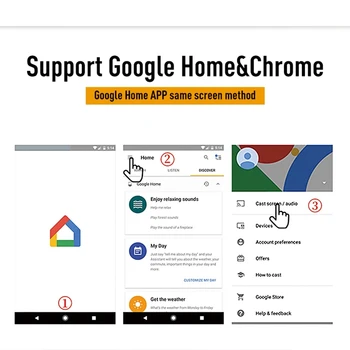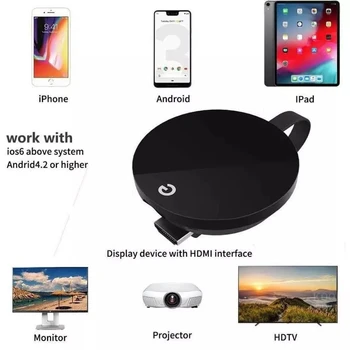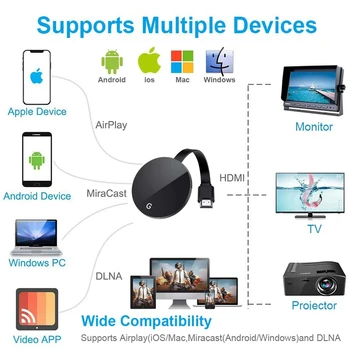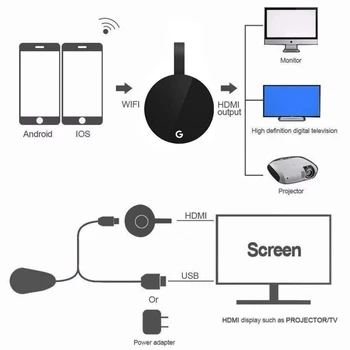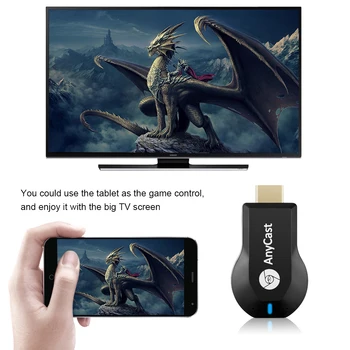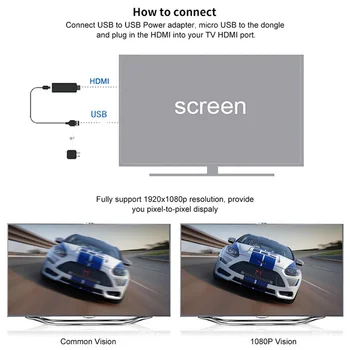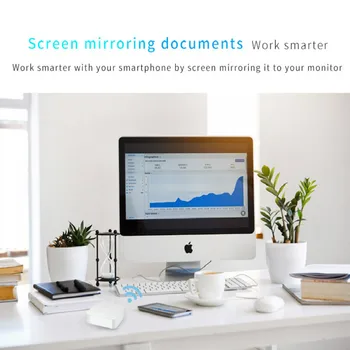Krepšelis
Prekių nėra
TV Stick 2.4 G G7S 1080P HDMI Anycast WiFi Ekranas Dongle TV Imtuvas Veidrodis Pasidalinti Ekraną, skirtą "IOS", "Android" Miracast "Airplay"
TV Stick 2.4 G G7S 1080P HDMI Anycast WiFi Ekranas Dongle TV Imtuvas Veidrodis Pasidalinti Ekraną, skirtą "IOS", "Android" Miracast "Airplay"
Nauja prekė
Apie prekę
Mandagumas:
Tai G7S ekranas dongle palaiko TIK veiklos "Google" Home " ir "Netflix " Android", o ne remti pasiekti "Google" Home " ir "Netflix" IOS " sistemą. 1.【Aukštos raiškos Vaizdo】Šį belaidžio ekrano dongle ' s HDMI prievadas palaiko 1080P vaizdo išvestis ir aukštos kokybės garso išėjimas.Galite prijungti prie išmaniojo telefono, nešiojamojo kompiuterio, " Mac " ar "iPad" TELEVIZORIAUS, projektoriaus ar monitoriaus, kad ir ką matote savo mobiliųjų įrenginių bus veidrodinį ant didesnio ekrano, kuris yra lengviau žiūrėti, ir tinka dalintis. 2.【Parama Multi-Prietaisų】, Prašome Susisiekti su paslauga " komanda, jei jūs vis dar nežinau, kaip veikti.Jūs Galite Reguliuoti Miracast Ar AirPlay/DLNA Sistema Paremti " IOS " Ar "Android" Įrenginiams.Suderinama su "Android 4.4 , Mac OS X 10.9 , "iOS", 8.0", " Windows 8.1/10. Lengva Pakeisti.Tik Reikia Judėti Pirštais.Taip pat gali būti naudojamas kaip Automobilio WiFi Ekranas (kaip CarPlay) ir puikus Kelionės Partneris, tiesiog prijunkite G7S (powered by 5 V/0.5 mA) Automobilių HDMI. 3.【Stabilus Signalas-Wifi Ekranas Dongle】Ekrano atvaizdavimas adapteris televizija.Išorinės Antenos 10m Wifi Signalas Bus Pateikti ir Daugiau Stabilus Belaidžio Nei Kitų Prietaisų(Wi-Fi: 802.11 b / g / n 2.4 GHz ).Adapteris, skirtas Vaizdo Transliacijos, Interneto Naršymas, Nuotraukų peržiūros priemonę, Gyvos Kameros Pasidalijimo, Media Player.Beveik jokio uždelsimo!Jūsų gyvenimas bus lengva. 4.【Lengva Valdyti】Nr. programą ar programinės įrangos tvarkyklės yra būtinas.Tik 3 žingsniai, jūs galite lengvai mėgautis muzika, video, foto, "office" failų ir interneto svetainė, didelis ekranas: Plug->Prisijungti->Veidrodėlis.Prijunkite jį prie TELEVIZORIAUS HDMI sąsaja ir naudoti 5V/500mA maitinimo, tada prijunkite prietaisą pagal Miracast, "Airplay" ar DLNA režimas su Instrukcijomis, galiausiai veidrodį, pramogos dideliame ekrane. 5.【Patikrinti Prieš Jums Pirkti】Tai Wifi Ekranas Dongle paramos Miracast, DLNA, "Airplay".Bet prašome patikrinti, ar jūsų prietaisas palaiko šiuos reikalavimus. 1. Ar jūsų TV palaiko HDMI prievadą? 2. Ar jūsų "iPhone" / "iPad", "parama" iOS " 8 " ir "Android" versija palaiko 4.4 + , Mac 10.8 + "arba" vėliau " ir " Windows 8.1+ ar vėliau? 3. Ar mobiliojo telefono sistemos ateina su atvaizdavimo funkciją, pavyzdžiui, "Ekrano Veidrodinę" Apple "telefoną" Smart View ""Samsung" telefonas...(Android telefonų naudotojams, prašome patvirtinti, ar telefono sistema atitinka reikalavimus ir su atvaizdavimo funkcija), Greitas Montavimas Vadovas Greitas Montavimas Vadovas Įrenginių nereikia norėdami perjungti režimus, tiek "Android" ir "Apple" prietaisai gali būti naudojami tiesiogiai. 1. Prisijungti WiFi laidą (micro USB galva), kad MiraScreen dongle pagrindinis korpusas. 2. Prašome prisijungti prie TV su HDMI laidu ir USB kabelis.Naudoti įkroviklį ne mažiau kaip 5V1A(jei USB port TV netiekia pakankamai galios)."Apple" Įrenginį: 1. Pasirinkite tinkamą TV režimu, jūs galite pamatyti UI po dongle galia. 2. Atidaryti išmanųjį telefoną "Wi-Fi" viešosios interneto prieigos taškas .ir Prisijungti prie hotspot raktą (Rasti SSID andPassword TELEVIZORIAUS ekrane.SSID: XXXX, Slaptažodį (PIN): ***). 3. Naudoti naršyklę į savo telefoną gauti IP adresą(192.168.***.*)(Rasti IP adresą TV ekrane MiraScreen). 4. Pasirinkite Interneto, ir randa "Wi-fi" maršrutizatorių namų, įveskite WiFi maršrutizatoriaus slaptažodį namo,Prisijungti prie savo Wi-fi " maršrutizatorių namų. 5. Įjunkite "Airplay" ir pasirinkite SSID: XXXX.
Dėl "Android" Įrenginį:
Atidaryti Miracast įjunkite savo "Android" įrenginį ir pasirinkite SSID: XXXX, prietaisas willautomatically prisijungti.( Yra įvairių pavadinimų Miracast dėl įvairių "Android" įrenginiuose, suchas "Samsung" S7 yra Smartview, Huawei honor 8 yra Multi-ekranas).Pastaba: kaip atidaryti Miracast pereiti į kitą Android prietaisai yra skirtingas, pvz., WIFIDisplay.WLAN Ekranas, Bevielis Ekranas, "Allshare" Ekranas.Allshare Cast ir kt.jūs galite rasti iton WLAN, WI-fi Nustatymus.Ekranas ir t.t nustatymų meniu savo "Android" įrenginį.Į bestway jūs galite ieškoti "Miracast" Samsung S7 (Telefonu madel)", "google".
Žymos: headphon jbl, pritaikyti wifi, fono green screen, smart tv, hdmi į vga 1680x1050, "logitech" pelės, grupės "netflix", "android" telefonas, fm radijas, iptv m3u.
Charakteristikos
| Support6 | Apple IOS |
| Support2 | DLNA |
| Sertifikavimo | NĖRA |
| Tik "android" įrenginį | "netflix" |
| Modelio Numeris | TV Stick |
| Support4 | 1920*1080P Full HD |
| Prekės Pavadinimas | mirascreen |
| Gebėjimas Dekoduoti | 1080P (Full-HD) |
| Kilmės | KN(Kilmės) |
| Support3 | streamer |
| Įrašymo | No |
| Elemento Tipas | TV Stick |
| Jungtys | HDMI suderinamus |
| Nuotolinio Valdymo Pultas | NĖRA Įtrauktos |
| Support7 | "Windows PC |
| Support1 | "AirPlay" |
| Tipas | Aukštos Raiškos |
| Support5 | miracast |
| Standžiojo Disko Talpa | < 100 GB |